CODESOFT6标签制作方法
Codesoft7教程 ppt课件

ppt课件
4
CodeSoft 版本介绍
• Sprint(迅捷版)------简单设计 • Lite(标准版)------比Sprint版增加了数据库访问,但仅能连
接不同的5台打印机 • Premier( 通用版)------比Sprint版增加了数据库访问、日期 • Enterprise(企业版)------比Premier版增加了高级系统集成
Character Set:条码字符集,取决 于条码内容;
Build Mode:条码创建模式,将影响 条码的大小,分别有:来自动大小、固 定大小、自动精度三种;
Data:条码的内容(当data source 选择Fixed data时);
ppt课件
28
条形码
选择“Data source”,显示如下窗口:
欢迎参加CodeSoft 7培训! --软件服务部
深圳万商集科技有限公司
Shenzhen Sharetech Technology Co., Ltd.
ppt课件
1
• CodeSoft 7简介 • 安装CodeSoft • 基本界面 • 标签制作基本步骤 • 选择/添加打印机 • 标签设置 • 创建基本对象 • 综合实例
Fixed data:固定数据或常量; Variable data:可变数据或变量, 表示数据来源于数据库和变量 (Counter/Form/Formula/Date)等。
如何创建数据源?下页
ppt课件
29
Counter
在“Counter”上点击“右键”,点击“Add”,如图所示:
双击Counter0,显示Counter0属性窗口:
工具,Enterprise网络版支持5、10、25、或50个客户端
如何快速使用CorelDRAW制作条形码简单两步即可快速完成

如何快速使⽤CorelDRAW制作条形码简单两步即可快速完成如何使⽤coreldRAW软件制作条形码?经常去超市⾥买东西的朋友应该都知道,在结账的时候会看到收银员将物品⼀个个刷条形码,然后进⾏结算付费,那么这些条形码是怎么做出来的呢?使⽤说明软件可以快速的制作⼀张张的条形码呢?还有不知道的朋友⼀起和⼩编详细了解下吧!coreldRAW 软件下载CorelDRAW 2020 v22.2.0.532 中⽂注册授权版(附序列号+替换补丁) 64位类型:图像处理⼤⼩:3.07GB语⾔:简体中⽂时间:2020-12-19查看详情CorelDRAW Graphics Suite 2020 v22.0 中⽂绿⾊精简免登版 64位类型:图像处理⼤⼩:255MB语⾔:简体中⽂时间:2020-03-12查看详情CorelDRAW 制作条形码⽅法步骤1、CorelDRAW⽣成条形码并输出为eps⽂件。
其他条形码⽣成⼯具也可以,例如⽤Barcode Generator⽣成的png⽂件。
2、CorelDRAW 新建,编辑,插⼊条形码,选择EAN-13。
输出eps。
输⼊条码的前12位,最后⼀位是校验码,对⽐你得到的书号就能知道书号是否合乎标准了。
其他选项都选择默认,那个右下⾓⼩箭头是“显⽰静区标记”。
3、⽤Barcode Generator,选择ISBN-13。
输出png。
4.通过上⾯的两个步骤就能轻松的打印出⾃⼰想要的商品条码了。
对于⼀些⼩型的服装⼚,这些条码还是很有必要的。
以上就是⼩编给⼤家分享的CorelDRAW条形码制作教程了,希望此篇教程可以帮助到⼤家。
条码打印软件如何制作服装水洗标

现在大大小小的服装店琳琅满目,在如此多的服装上面,不仅有我们大家都熟知的服装吊牌,每件衣服上也都有自己的水洗标,这些水洗标通常包含衣服的面料成分、洗涤标志及说明,下面我们就来看一下条码打印软件如何制作服装水洗标。
首先,需要在中琅条码打印软件中根据水洗标的实际尺寸设置一下标签纸的尺寸。
其次,添加水洗标内容:
1、服装品牌我们暂用中琅条码打印软件名称来代替:点击左侧工具栏中的“A”图标,先绘制普通文本,然后双击绘制的普通文本,在其数据源中点击左侧修改,然后在手动输入的状态下添加品牌名称。
2、添加成分以及制造商,虽然同款同批衣服中即使颜色尺寸不一样,但是水洗标中的洗涤方式以及成分都是相同的。
所以此处的成分以及制造商还是可以用手动输入的方式添加。
3、添加洗涤标志中琅条码打印软件在导入图片时分为位图和矢量图插入,本文我们使用的图片格式为jpg(位图)的,所以可以点击软件左侧的“插入位图图片”图标,先绘制一个位图图片对象,然后双击在其数据源中点击左侧“+”,然后在手动输入状态下,点击下方浏览,根据路径选择需要导入的图片,添加后,可以点击“添加”-“确定”即可。
4、添加洗涤说明洗涤标志添加后,最下方洗涤说明也可用手动输入添加,将字体调整为大小合适即可。
通过以上步骤,我们可以得到一个完整的水洗标内容的标签,然后可以先点
击打印预览看一下实际效果,确认核对后,就可以直接连接打印机打印了。
在中琅条码打印软件中设计制作标签时,不论是水洗标还是铜版纸、不干胶纸等对打印材质和打印机是没有任何要求的,只要是可以在windows系统上安装可以正常打印的打印机都可以连接打印,是非常方便的。
需要的用户可以免费下载软件试用。
标签条码打印软件制作产品标签的小技巧
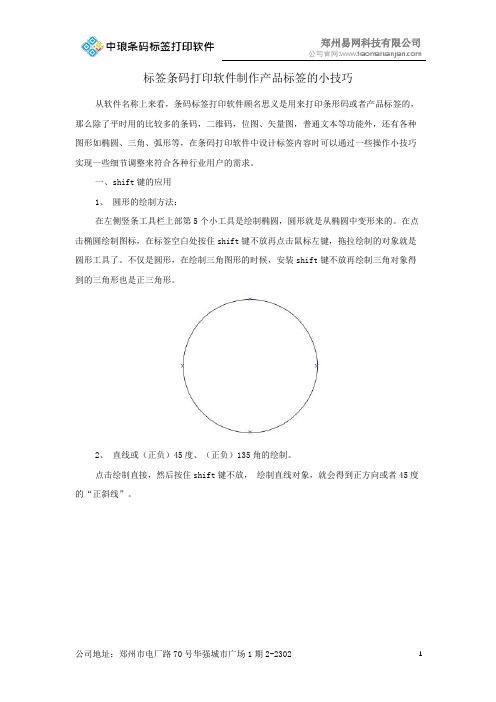
标签条码打印软件制作产品标签的小技巧从软件名称上来看,条码标签打印软件顾名思义是用来打印条形码或者产品标签的,那么除了平时用的比较多的条码,二维码,位图、矢量图,普通文本等功能外,还有各种图形如椭圆、三角、弧形等,在条码打印软件中设计标签内容时可以通过一些操作小技巧实现一些细节调整来符合各种行业用户的需求。
一、shift键的应用1、圆形的绘制方法:在左侧竖条工具栏上部第5个小工具是绘制椭圆,圆形就是从椭圆中变形来的。
在点击椭圆绘制图标,在标签空白处按住shift键不放再点击鼠标左键,拖拉绘制的对象就是圆形工具了。
不仅是圆形,在绘制三角图形的时候,安装shift键不放再绘制三角对象得到的三角形也是正三角形。
2、直线或(正负)45度、(正负)135角的绘制。
点击绘制直接,然后按住shift键不放,绘制直线对象,就会得到正方向或者45度的“正斜线”。
3、图片按比例缩放导入图片后,按住shift键不方法,在通过鼠标拖拉图片大小,就会按比例缩放图片大小。
4、微移动正常情况下,在中琅领跑条码标签打印软件的标签上通过方向键移动。
安装shift键再点方向键进行移动,就是微调,一次移动的距离会极小。
二、多对象叠加放置时,移动上下层位置。
在条码打印软件中同一个标签内绘制多个对象时,根据排版需要会将2个或多个对象叠加或嵌套放纸,以满足需求。
比如说在做带logo图片的二维码时,先绘制一个二维码再在二维码上导入一个logo图片,这种操作方法,一般是图片叠加到二维码上的,可以完全看到。
但是有些情况因为操作顺序的不同,会出现二维码完全遮盖图片的情况,这时就选择二维码(比如好选择),在二维码上右击选择“移至下一层”,或者是选中图片右击-移至上一层。
这个移动上下层位置,也可以针对多对象的时候,如果有对象嵌套在另外一个对象内,就有可能不好选中嵌套内的对象内容。
这时也可以通过条码软件的移动上下层位置将嵌套内的内容放置顶层。
三、字体个性化设置。
Codesoft_7_教程

Output 012-34-5678 (212) 555-1212 ABCD
2020/3/19
右键单击文本对象后,选择“Proterties…”(或 双击对象)
2020/3/19
Sharetech Technology
图片
在对象工具栏上点击 按钮,把鼠标移动到主窗口区,选择好位置, 单击鼠标左键,显示如下窗口:
2020/3/19
Sharetech Technology
图片
右键单击图片对象后,选择“Proterties…”(或双击图片对象), 显示图片属性窗口:
2020/3/19
Sharetech Technology
基本界面
注释:
➢ 变量名:显示对应的变量名称; ➢ 变量长度:模拟显示对应的变量最大长度; ➢ 变量值:显示对应的变量值; ➢ 打开Form视窗:显示所有Form类变量,在此窗口中可以更改变量的值; ➢ 双重复制:复制后又自动粘贴;
2020/3/19
工具,Enterprise网络版支持5、10、25、或50个客户端
2020/3/19
Sharetech Technology
二、安装CodeSoft
1. 开机后启动Windows95/98/2000. 2. 右键点击“开始”按钮,选择“程序”下的资源管理器,
进入资源管理器; 3. 系统安装光盘安装盘插入对应的驱动器:
I. 运行光盘根目录下的“Setup.exe”文件; II. 选择安装目录,建议选择默认安装路径即可; III. 然后按“下一步”直到“结束”完成安装;
Codesoft7教程 ppt课件

点击“OK”完成设定.
ppt课件
26
条形码
2. 制作二维条码,以DataMatrix为例:
基本描述可参考[一维条码], 单击“Options”
ppt课件
27
条形码注Leabharlann :ECC:错误检测和纠正等级;
Element Width:条码最小单位宽度, 将影响条码精度和整体宽度,对读码 器的性能要求也有不同(类似于一维 条码的Narrow bar width );
1. 制作一维条码,以code 128码为例:
添加数据
Printer:打印机内内置条码编码,选 此项列印速度较快(推荐); Graphic:Codesoft条码编码,并以 图形方式列印条码,速度较慢; Symbology:条码种类或码别, 根据 条码内容、用途及大小等因素来决定; Height:条码高度; Narrow bar width:条码单条或单空 的宽度,将影响条码精度和整体宽度, 对读码器的性能要求也有不同; Rotation:条码旋转角度; Data:条码的内容(当data source选 择Fixed data时);
在“Date”页面中,可以选择日期格式; 在“Options”页面中,可以设置日期变化方式;
ppt课件
40
Date
Add a value: 1.Fixed - 固定方式变化; 2.Variable – 变量方式变化; 3.Unit – 指定日期子元素(分、时、日、
月) 例1: 当前日期为17/01/2008 Fixed = 1 Unit = Months 则Output = 17/02/2008 例2: 当前日期为22/01/2008 当前Var0为9 Variable = var0 Unit = Days 则Output = 31/01/2008 当var0被再一次触发时,var0=10 则Output = 01/02/2008
CODESOFT怎么英文切换至中文语言?

CODESOFT怎么英⽂切换⾄中⽂语⾔?
CODESOFT标签设计软件提供了许多⽤于⾃定义环境的选项,其中就包括界⾯语⾔选择。
CODESOFT 2015具有各种语⾔的⽤户界⾯,⽅便⽤户进⾏更改。
接下来,⼩编就以新版CODESOFT 2015为例,介绍下如何切换CODESOFT界⾯语⾔。
1、打开CODESOFT 2015,单击⼯具栏中的“⼯具”,选择下拉菜单中的“配置”。
本⽂,⼩编以中⽂界⾯切换⾄英⽂界⾯为例。
2、在打开的“选项”对话框中,选择点击“显⽰”选项卡,在“语⾔”栏中选择“英语(English)”。
3、在此选项卡中,⽤户还可以⾃定设置界⾯字体的格式及⼤⼩等,单击确定即可。
界⾯语⾔已切换⾄英⽂。
通过以上设置⽅法,您可以根据实际情况⾃定义更改CODESOFT界⾯语⾔。
了解学习更多关于CODESOFT标签设计软件的详细信息及使⽤教程,可点击CODESOFT教程进⾏查询。
WPS制作条形码标签

WPS制作条形码标签
1.打开WPS文派办公软件,新建一个空白文档。
2. 在文档中选择插入-图形-条形码,并选择合适的条形码类型。
常见的条形码类型包括Code 39、Code 128和EAN-13等。
3.输入要生成条形码的内容,可以是产品的编码、序列号、价格等信息。
4.设置条形码的样式和属性。
在“格式”选项卡中,可以设置条码的高度、宽度、颜色等。
根据需要调整这些选项,以便满足实际应用需求。
5.定义条形码的文本格式。
在“文字”选项卡中,可以设置条形码上显示的文本格式,包括字体、大小、对齐方式等。
可以根据需要将相关信息显示在条形码上方或下方。
6.在需要打印的位置,继续插入条形码。
可以通过复制粘贴的方式快速生成多个条形码。
注意事项:
-在生成条形码之前,确保已经安装了WPS软件的最新版本。
这样可以确保获得最新的功能和修复的错误。
-在选择条形码类型时,根据实际需求选择适合的类型。
不同的条形码类型可能适用于不同的应用场景。
-在设置条形码的样式和属性时,尽量保持一致性和易读性。
避免使用过于复杂或过于花哨的样式,以免影响条形码的可读性。
